autorun.inf怎么删除
U盘对病毒的传播要借助autorun.inf文件的帮助,病毒首先把自身复制到u盘,然后创建一个autorun.inf,在你双击u盘时,会根据autorun.inf中的设置去运行u盘中的病毒,我们只要可以阻止autorun.inf文件的创建,那么U盘上就算有病毒也只能躺着睡大觉了,大家可能也想到这个,但是不管给autorun.inf设置了什么属性,病毒都会更改它,我提到的方法就是,在根目录下,删除autorun.inf文件,然后,根目下建立一个文件夹,名字就叫autorun.inf,这样一来,因为在同一目录下,病毒就无能为力,创建不了autorun.inf文件了,以后会不会出新病毒,自动去删文件夹,然后再建立文件就不知道了,但至少现阶段,这种方法是非常有效的。但是,由于这个文件夹可以被改名,因此许多新的木马和病毒采用改名后再创建autorun.inf文件来达到感染U盘的目的。不过对于安全意识强的用户,用这种方法来判断自己的U盘是否遭到感染也未尝不可。 AUTORUN.INF病毒资料MVS.exe Dropper.VB.acdLaunchCd.exe Trojan.VB.vwpTel.xls.exe Worm.VB.lvGhost.exe,conime.exe Trojan.DL.Agent.blrAutorun.exe Trojan.Agent.xkttoy.exe Worm.Agent.avautorun.exe soundmix.exe Worm.Clive.aprinter.exe Trojan.VB.wioBootIO.exe Trojan/Agent.Bui现状分析事实表明,目前已经有新的病毒能够有意识地检测autorun.inf的存在,对于能直接删除的则删之,对于“无法删除”的则用重命名的方式毁之;此时,你可以在autorun.inf文件夹下面,用CMD命令建立畸形文件夹就可以很好的防止autorun.inf被病毒删除了.还有一种很早就出现的以文件名诱骗用户点击的病毒(如:重要文件.exe,小说.exe)。对于以上这两种传播方式的病毒,仅仅建立autorun.inf文件夹是抵御不了的。发现AUTORUN.INF病毒这个病毒有着非常明显的外部特征,但是却又常常容易被忽略。之所以容易忽略,是因为它并不会令电脑变慢,所以很多人就不注意到。但是如果我们在双击打开U盘时,不是在当前窗口打开,而是在新窗口中打开,那么则有可能中毒了。这时可以在“我的电脑”中右击盘符,看其最上方的一项命令是什么,如果为“Auto”,而不是正常的“打开”,那么中毒的可能性则进一步增大;但要确认中毒,还需要我们在地址栏中输入E:autorun.inf(E盘需换成实际的盘符),如果打开的文件中open行后所跟的文件是sxs.xls.exe这样的文件,那么则肯定中毒了。应对策略1、在插入U盘时按住键盘 shift 键直到系统提示“设备可以使用”,然后打开U盘时不要双击打开,也不要用右键菜单的打开选项打开,而要使用资源管理器(打开我的电脑,按下上面的“文件夹”按钮,或者开始-所有程序-附件-windows资源管理器)将其打开,或者使用快捷键winkey+E打开资源管理器后,一定通过左侧栏的树形目录打开可移动设备!(要养成这样的良好习惯)2、如果盘内有来路不明的文件,尤其是文件名比较诱惑人的文件,必须多加小心;需要特别提示的是,不要看到图标是文件夹就理所当然是文件夹,不要看到图标是记事本就理所当然是记事本,伪装图标是病毒惯用伎俩。3、要有显示文件扩展名的习惯 。方法:打开“我的电脑”,工具--文件夹选项--查看,去掉“隐藏已知文件类型的扩展名”的勾,建议选择显示扩展名同时选上“显示隐藏文件”,去掉“不显示系统文件”的勾,这样可以对病毒看得更清楚。有图标的诱人的病毒文件基本都是可执行文件,显示文件扩展名之后,通过文件名后的".exe"即可判断出一个文件可执行文件,从而不会把伪装的病毒可执行文件误认为是正常文件或文件夹。4、最后不管你用什么办法,或者用什么软件,插入U盘然后用这个方法检验你有没有中Autorun.inf型病毒的风险。下面这个批处理可以检验你插入或打开U盘时是否有激活病毒的风险。运行这个批处理,然后按提示操作。注,批处理使用方法:打开开始菜单-附件-记事本,复制批处理内容进去,文件-另存为-文件名:xxxxxxx.bat,保存类型:所有文件-保存。然后找到你保存的位置,会出现一个批处理文件,双击运行即可。@echo off&setlocal enabledelayedexpansionecho 请在U盘和电脑没有病毒的情况下插入一个U盘&set /p "d=请输入U盘的盘符(比如输入H): "set "d=!d:~0,1!"&set "a=autorun.inf.!random!.tmp"if exist !d!:autorun.inf attrib.exe -s -h -r !d!:autorun.inf&ren !d!:autorun.inf !a!(echo [autorun]&echo open=calc.exe&echo shellexecute=calc.exe&echo shell=exploreecho shellopencommand=calc.exe&echo shellexplorecommand=calc.exe)>!d!:autorun.infecho 现在删除并重新插入U盘&echo 打开U盘,如果出现"计算器"&echo 说明你有中Autorun.inf类型病毒的机会echo 完成后按任意键继续&pause>nuldel !d!:autorun.inf&if exist !d!:!a! ren !d!:!a! autorun.inf&goto :eof推荐的其他方法:1、推荐一种彻底拒绝Autorun.inf类型病毒的方法.运行下面这个批处理,就可以保证插入以及打开磁盘时不中病毒(不会占用计算机资源,运行一次即可对当前用户名生效):@ECHO offREG.exe DELETE HKCUSoftwareMicrosoftWindowsCurrentVersionExplorerMountPoints2 /fREG.exe ADD HKCUSoftwareMicrosoftWindowsCurrentVersionExplorerMountPoints2ECHO HKEY_CURRENT_USERSoftwareMicrosoftWindowsCurrentVersionExplorerMountPoints2 []>%temp%temp.txtREGINI.exe %temp%temp.txtGOTO :eof如果想再恢复Autorun.inf功能运行这个批处理:@ECHO offECHO HKEY_CURRENT_USERSoftwareMicrosoftWindowsCurrentVersionExplorerMountPoints2 [7]>%temp%temp.txtREGINI.exe %temp%temp.txtREG.exe DELETE HKCUSoftwareMicrosoftWindowsCurrentVersionExplorerMountPoints2 /fREG.exe ADD HKCUSoftwareMicrosoftWindowsCurrentVersionExplorerMountPoints2GOTO :eof2、对于伪装型病毒,可以通过它的可执行属性判断出来。除通过选择文件夹选项“不隐藏扩展名”外,不喜欢显示所有为文件扩展名的用户还可以通过这种方式将可执行文件的特征--".exe"扩展名显示出来,这样病毒伪装成的文件或文件夹会多出一个".exe"。以管理员身份运行下面的批处理:@ECHO offREG.exe ADD HKCRexefile /v AlwaysShowExt /t REG_SZ /fTASKKILL.exe /im explorer.exe /fSTART %windir%explorer.exeGOTO :eof要恢复不显示exe扩展名运行这个批处理:@ECHO offREG.exe DELETE HKCRexefile /v AlwaysShowExt /fTASKKILL.exe /im explorer.exe /fSTART %windir%explorer.exeGOTO :eof另一种简单的预防方法组策略-禁用自动播放操作步骤为:点击开始→运行→输入gpedit.msc,打开组策略编辑器,浏览到计算机配置→管理模板→系统,在右边窗格中双击“关闭自动播放”,对话框中选择所有驱动器,确定即可。另一种更为简单的免疫办法建立txt文本文件,命名为闪存免疫,输入以下代码:md c:Autorun.infmd c:Autorun.inf1234...md x:Autorun.infmd x:Autorun.inf1234...(X代表盘符,你有几个盘就可以输入几个)保存退出,并将TXT文件转化为BAT批处理文件,双击运行,在各个盘符的根目录下会出现Autorun.inf文件夹,并且因为它们的文件夹内有不可删除文件所以该文件夹也无法删除。这样,免疫闪存就做成了。感觉非常棒吧在桌面上建立一个名为Autorun.inf的文件夹加上只读及隐藏属性,分别放入不同的盘符根目录中同样也可以达到以上目的[1][编辑本段]autorun.infautorun.inf文件是从Windows95开始的,最初用在其安装盘里,实现自动安装,以后的各版本都保留了该文件并且部分内容也可用于其他存储设备。其结构有三个部分:[AutoRun] [AutoRun.Alpha] [DeviceInstall][AutoRun]适用于Windows95以上系统与32位以上CD-ROM,必选。[AutoRun.alpha]适用于基于RISC的计算机光驱,适用系统为Windows NT 4.0,可选。[DeviceInstall]适用于Windows XP以上系统,可选。[AutoRun]部分的命令及其详解1、DefaultIcon含义:指定应用程序的默认图标。格式:DefalutIcon=图标路径名[,序号]参数:图标文件名:应用程序的默认图标路径名,格式可以为.ico、.bmp、.exe、.dll。当文件格式为.exe和.dll时,有时需要使用序号来指定图标。序号:当文件格式为.exe和.dll时,文件可能包括多余一个图标,此时需要使用序号来指定图标,需要注意的是,序号是从0开始的。备注:应用程序的默认图标将在windows explorer核心的驱动显示窗口中替代设备的默认图标来显示。图标路径名的默认目录是设备根目录。2、Icon含义:指定设备显示图标。格式:Icon=图标路径名[,序号]参数:图标文件名:应用程序的默认图标路径名,格式可以为.ico、.bmp、.exe、.dll。当文件格式为.exe和.dll时,有时需要使用序号来指定图标。序号:当文件格式为.exe和.dll时,文件可能包括多余一个图标,此时需要使用序号来指定图标,需要注意的是,序号是从0开始的。备注:设备显示图标将在windows explorer核心的驱动显示窗口中代设备的默认图标来显示。图标路径名的默认目录是设备根目录。当存在应用程序默认图标(DefaultIcon)时,本命令无效。3、Label含义:指定设备描述格式:Label=描述参数:描述:任意文字,可以包括空格。备注:设备描述将在windows explorer核心的驱动显示窗口中替代设备的默认描述卷标来显示。在非windows explorer核心的驱动显示窗口中(例如右击设备选择属性)显示的仍然是设备的卷标。4、Open含义:指定设备启用时运行之命令行。格式:Open=命令行(命令行:程序路径名 [参数])参数:命令行:自动运行的命令行,必须是.exe、.com、.bat文件,其他格式文件可以使用start.exe打开或使用ShellExecute命令。备注:命令行的起始目录是设备根目录和系统的$Path环境变量。5、ShellExecute含义:指定设备启用时执行文件。(操作系统支持未知)格式:ShellExecute=执行文件路径名 [参数]参数:执行文件路径名:设备启用时执行文件路径名。可以是任意格式文件。系统会调用设置的程序执行此文件。参数:参数,根据执行文件作调整备注:命令行的起始目录是设备根目录和系统的$Path环境变量。6、Shell关键字Command含义:定义设备右键菜单执行命令行。格式:Shell关键字Command=命令行(命令行:程序路径名 [参数])参数:命令行:自动运行的命令行,必须是.exe、.com、.bat文件,其他格式文件可以使用start.exe打开。备注:命令行的起始目录是设备根目录和系统的$Path环境变量。7、Shell关键字含义:定义设备右键菜单文本。格式:Shell关键字=文本参数:关键字:用以标记菜单,可以使用任何字符表示,包括空格。文本:在右键菜单中显示的文本。可以使用任何字符,不能存在空格。备注:在同一Autorun.inf文件中,不同右键菜单关键字不同,相同右键菜单关键字相同。右键菜单文本中可以使用&设定加速键,&&输出一个&。Shell关键字Command命令Shell关键字两者缺一不可,顺序无所谓。当不存在Open、ShellExecute与Shell命令时,设备启用时运行第一个设备右键菜单指定命令。8、Shell含义:定义设备启用时运行之设备右键命令。格式:Shell=关键字参数:关键字:标记过的菜单关键字备注:Shell指定的关键字可以在AutoRun.inf文件的任意部分。OpenShellExecuteShell命令后定义的优先级高。DriverPath含义:定义搜索驱动程序目录。格式:DriverPath=驱动程序路径参数:驱动程序路径:驱动程序所在路径,包括其子路径。备注:Windows XP以上支持。仅CD-ROM支持当系统监测到一个新的设备时,会提示用户寻找设备的驱动程序。当用户点选此CD-ROM时,当[DeviceInstall]部分存在时,系统会按照DriverPath所标记的路径出寻找驱动程序。未标记的路径系统将忽略查找。当[DeviceInstall]部分不存在时,系统将进行完全查找。如果不希望系统在此CD-ROM中搜索驱动程序,只加一行[DeviceInstall]不加DriverPath命令即可。系统识别该文件过程如下:系统在插入U盘的时候会根据这个AUTORUN.INF文件在注册表[HKEY_CURRENT_USERSoftwareMicrosoftWindowsCurrentVersionExplorerMountPoints2]下建立一个u盘的关联项,使双击打开指定的程序(如病毒程序)。Windows 2000/XP下如何删除autorun.inf文件夹在命令提示符中,输入rd (文件夹路径)即可删除文件夹&nbssp;如文件夹内有内容可把rd替换为deltree来完成删除。========================================================================清除autorun病毒的批处理文件代码u盘插上首先新建个文本文档,在里面添加以下内容:@echo ontaskkill /im explorer.exe /frem 结束病毒进程(以u.vbe病毒的进程w.exe为例)taskkill /im w.exestart reg add HKCUSOFTWAREMicrosoftWindowsCurrentVersionEXplorerAdvanced /v ShowSuperHidden /t REG_DWORD /d 1 /fstart reg import kill.regdel c:autorun.* /f /q /asdel %SYSTEMROOT%system32autorun.* /f /q /asdel d:autorun.* /f /q /asdel e:autorun.* /f /q /asdel f:autorun.* /f /q /asdel g:autorun.* /f /q /asdel h:autorun.* /f /q /asdel i:autorun.* /f /q /asdel j:autorun.* /f /q /asdel k:autorun.* /f /q /asdel l:autorun.* /f /q /asstart explorer.exe=====到这里为止(这行不用复制)==========================其次打开我的电脑,在菜单栏里选择“工具-文件夹选项-查看”,将“隐藏已知文件类型的扩展名”前面的勾去掉-确定-退出窗口。再次将刚才新建的那个文件文档的文件名,由“新建文本文档.txt”改为“u.vbe病毒消除.bat”。最后直接双击它就能清除这个病毒了!【另外】对于杀毒软件产生的此类文件夹(如超级巡警),可用DOS命令快速干净的删除,方法如下假设autorun.inf文件夹是在D盘,操作如下: 打开“开始”,选择“运行”,输入“CMD”,打开命令行窗口,在命令行窗口中输入一下命令:第一步:输入D: 然后回车第二步:输入rmdir /s autorun.inf 然后回车第三步:当出现提示时,按“Y”,并回车其他盘照此方法执行即可!! !与Autorun.inf相关的知识大家都知道利用磁盘自启动是Autorun.inf,那么,文件夹呢?其实,这个功能在Windows 2000 SP4以后的系统就全部被取消掉了,是Desktop.ini和Folder.htt。 这两个文件中,Desktop.ini是用来记录文件夹背景、图表等信息。而folder.htt是用来记录启动文件夹时自运行程序的。有点类似瑞星隔离文件夹,双击自动启动隔离系统。但是被病毒利用后,微软就禁用了Folder.htt,所有的功能只能靠Desktop.ini
这个可能是U盘自带的病毒免疫文件,不过有了这个也不能有效查杀U盘病毒,建议你下个U盘杀毒专家,可以有效查杀数千种U盘病毒的~~~~~~
本来我是来推荐答案的,可没一个真正解决 我来告诉你怎么删除点开始==运行输入CMD并用DOS命令进入autorun.exe的文件夹,命令格式是cd autorun.exe输入dir /x这时可能会列出很多东西比如2007-11-2213:03 .2007-11-2213:03 ..2007-11-2212:49「开始~1 「开始」菜单2007-11-2213:03MYDOCU~1 My Documents2007-11-2213:03FAVORI~1 Favorites2007-11-2212:49桌面 桌面2007-11-2213:08 WINDOWS2010-12-1420:18AE216~1a.比如a.就是你的autorun.exe里面的一个文件夹那么你会看到在它左边还有个名字(这儿的是AE216~1)好了,这就是这个文件夹的正确名字输入rd ae216~1就可把这个a.的文件夹删除了用同样方法可删除其它的最后你就可以删除autorun.exe的文件夹了 不过不建议你删除,这个文件夹是用来防auto病毒的
格式化U盘
点右键选择删除。
这个可能是U盘自带的病毒免疫文件,不过有了这个也不能有效查杀U盘病毒,建议你下个U盘杀毒专家,可以有效查杀数千种U盘病毒的~~~~~~
本来我是来推荐答案的,可没一个真正解决 我来告诉你怎么删除点开始==运行输入CMD并用DOS命令进入autorun.exe的文件夹,命令格式是cd autorun.exe输入dir /x这时可能会列出很多东西比如2007-11-2213:03
格式化U盘
点右键选择删除。

怎么清除AUTORUN.INF病毒
这种病毒在每个驱动器下都有一个卷标AutoRun.inf文件,只要你双击驱动器,就会激活病毒,我们需要手工来删除AutoRun.inf这个文件,在“命令提示符”下输入“attrib autorun.inf-s-h-r”去掉它的“系统”、“只读”、“隐藏”属性,这样输入“delautorun.inf”才可以删除。接着进入注册表查找“COMMAND.EXE”键值项,找到后将整个shell子键删除。解决的具体方法如下(以D盘为例):开始---运行---cmd(打开命令提示符)D:dir/aa*(没有参数A是看不到的,A是显示所有的意思)此时你会发现一个autorun.inf文件,attribautorun.inf-s-h-r去掉autorun.inf文件的系统、只读、隐藏属性,否则无法删除autorun.inf,delautorun.inf到这里还没完,因为你双击了D盘盘符没有打开却得到一个错误。要求定位DESKTOP.exe,这个时候自动运行的信息已经加入注册表了。下面清除注册表中相关信息:开始运行regedit编辑查找DESKTOP.exe找到的第一个就是D盘的自动运行,删除整个shell子键完毕.重复以上操作数次,解决其他驱动器的问题,注册表中的信息是在一起的,在删除D盘Shell/Open/Autorun的时候顺便都删除了吧。rose病毒:症状:双击盘符无法打开,只能通过右键打开;传播途径:U盘、MP3、移动硬盘检查方法:将文件夹选项--查看中的"隐藏受保护的操作系统文件(推荐)"前的勾去掉,并在此项下面选择“显示所有文件和文件夹”。然后打开任一盘符,如果发现有“rose.exe”和“AUTORUN.INF”文件,则已中毒。解决方法:手动:结束rose.exe进程,然后删掉以下文件:各个盘符下的autorun.inf和rose.exe文件(包括自己的U盘等),c:/windows/system32/run.reg,c:/windows/system32/systemdate.ini(里面记录着删掉NTDETECT.COM文件的时间),d:/systemfile.com文件;最后将注册表中HKEY_LOCAL_MACHINE/SOFTWARE/Microsoft/Windows/CurrentVersion/Run下面的dll键值删掉,然后重启即可。自动: AutoRun.inf病毒清除工具.rar
recycled.exe这是一个蠕虫病毒 ,autorun.inf是一个自动播放配置文件你用下面的方法试试:1。按Ctrl+Alt+Del,查看进程里有没有Recycled.exe,如果有立刻结束,顺便也把Rundll32.exe进程结束了。2。开始菜单--运行,输入regedit,回车,在弹出地注册表编辑器中点击编辑菜单(Edit),选择查找(Find),在弹出地查找(Find)窗口输入“Recycled.exe”并且点击查找下一个(FindNext),这里找到了一个了。。。(注:双击硬盘打不开一般都是这几个地方的注册表被修改了,键值是HKEY_CURRENT_USERSoftwareMicrosoftWindowsCurrentVersionExplorerMountPoints2,如果对注册表有了解的话,可以手动展开然后删除相应的键值)右击左边的Shell,选择删除(Delete)。。然后按F3查找下一个。。。类似地删除,直到弹出窗口说注册表搜索完毕(Finishedsearchingthroughtheregistry)。。现在来恢复显示隐藏文件文件。。。把滚动条拉到最顶端。。把HKEY_CURRENT_USER键值合上,点击最左边的“-”就可以了。。。然后双击HKEY_LOCAL_MACHINE展开。。。然后依次展开SOFTWARE,Microsoft,Windows,CurrentVersion,Explorer,Advanced,Folder,Hidden子键,单击选择SHOWALL,双击右边窗口的CheckedValue,把弹出窗口中的值从0改成1,如果是1就不用改了。。。然后一次展开HKEY_LOCAL_MACHINE,SOFTWARE,Microsoft,WindowsNT,CurrentVersion,单击Winlogon在右边窗口找到SFCDisable,双击SFCDisable,把其中的数值从1改成0,如果是0就不需要改了。接着打开我的电脑,单击工具,选择文件夹选项,选择查看标签,选择显示所有的文件和文件夹,,,再把隐藏受保护的操作系统文件(推荐)前面的勾去掉。。接着右击C盘,选择资源管理器,删除C盘下面的Recycled.exe和Autorun.inf,其中Recycled.exe可能已经被你的の杀毒软件干掉了。。记住,一定不可以双击。。。否则又得重新搜索注册表了。。然后对D盘,E盘其余这些硬盘也这么做。。。最后到C盘Windows文件夹下的System32文件夹下删除Rundll32.exe文件,刷新几次就应该回来的。。 回来的Rundll32是正常的文件,
说明你的操作系统中了磁盘AUTORUN.INF病毒 解决办法:1.打开"我的电脑"2.选择"工具"菜单中的"文件夹选项"3.选择"查看"项4."显示所有文件和文件夹"前面打个钩5."隐藏受保护的操作系统文件(推荐)"前面的钩取掉,并且要"确定"6.然后打开所有的磁盘区!(必须要打开所有的哦!打开C盘,打开D盘,打开E盘,打开F盘)7.全部打开了以后,你在个个磁盘区中发现名为autorun的文件,你把它删除!8.所有磁盘区中的AUTORUN删了以后,一个个关掉浏览器~9.重启PC,打开分区看看?! 10.如果还不好使说明你中的病毒又自动运行了,并重新生成了一个AUTORUN.INF文件,所以你最好先清除一下病毒。
彻底删除autorun.inf病毒 越来越多的网民认为,病毒是危害互联网安全的重要因素。有的时候当杀毒软件处理完病毒程序后,会造成双击硬盘盘符打不开、右击出现等AUTO字样等,殊不知此类情况的发生跟系统主录下的配置文件autorun.inf有关。解读autorun.inf由于计算机在系统运行时会自动搜索盘符目录下的Autorun.inf配置文件,并根据其内的文件自动运行加载其内设置好的命令。其实Autorun.inf就是一个文本形式的系统配置文件,用户可以用文本编辑软件进行编辑(注:该文件只能位于驱动器的根目录下时,才能实现启动加载),该文件包含了需要自动运行的命令,如需要运行的程序文件、改变的驱动器图标、可选快捷菜单内容等等。病情描述当用户在选择:工具-文件夹选项—查看—显示所有文件和文件夹时,计算机无法显视出autorun.inf文件,任意点击C、D、E盘符时会另外打开窗口,而U盘、MP3等第三方存储盘更是如此,插入计算机后,画面文件一闪即过,想查看主目录下的autorun.inf文件,却发现文件以悄然不知所踪。当用用winrar查看时发现C、D等根目录下有autorun.inf和tel.xls.exe两个文件,盘符右击,目录中出现AUTO或两个打开字样(粗字体,细字体)信息等情况,利用命令msconfig查看开机启动项中发现有莫明其妙的SocksA.exe。种种这一切给用户带来了很大程度上的困绕。解决方法面对以上的情况,有些用户只能重新GHOST计算机了。但根据笔者的亲身经历方法还是有很多,这里提供一种方法让用户尝试。1.让文件不再隐藏打开运行项在其内输入regedit调出注册表界面依次展开键值HKEY_LOCAL_MACHINESOFTWAREMicrosoftWindowsCurrentVersionExplorerAdvancedFolderHiddenSHOWALL删除CheckedValue键值,单击右键新建—>Dword值—>命名为CheckedValue,然后修改它的键值为1,此时即可查看并删除盘符下的autorun.inf隐藏文件了。或者打开开始菜单在运行项中输入CMD调出窗体,在盘符下输入命令attrib,此时便可查看是否有一个名为SHautorun.inf的文件,完成后即可接着输入命令attrib空格-s空格-h空格autorun.inf即可更改其属性为非隐藏,用户只要打开相应的盘符即可看到此文件,将其删除即可。小提示:attrib命令是用来设置文件属性,attrib+s或-s[文件名]设置文件属性是否为系统文件,attrib+h或-h[文件名]设置文件属性是否隐藏。2.删除病毒在分区盘上单击鼠标右键—>打开,看到每个盘跟目录下有autorun.inf和tel.xls.exe两个文件,将其删除,U盘同样。并在依次打开开始菜单中的:运行-mscionfig-启动-删除类似sacksa.exe、SocksA.exe之类启动项目,或者运行regedit调出注册表,在其内找到HKEY_LOCAL_MACHINE>SOFTWARE>Microsoft>Windows>CurrentVersion>Run删除类似C:WINDOWSsystem32SVOHOST.exe键值项即可。3.清除病毒遗留打开我的电脑C盘,在WINDOWS与WINDOWSsystem32目录下删除SVOHOST.exe、session.exe、sacaka.exe、SocksA.exe以及所有excel类似图标的文件。(小提示:每个文件夹都有两个,因为病毒原因导致系统产生两个一样的文件,其中有一个类似文件,用户在删除时一定要注意不要误删除),重新启动电脑后系统将一切正常。后记:隐藏病毒文件并不可怕,可怕是不知其原理而盲目下手,困此而导致系统文件损坏,系统崩溃无法启动,当用户重新对C盘格式化,利用ghost软件恢复系统后,如果其他盘符不进行格式化,那么病毒与隐藏文件将依然存在。用户只有在明白了病毒原理的情况下,才能彻底解决所带来的困惑! 最简单的方法:金山U盘专杀或者金山急救箱,百度一下,第一个连接。
楼主不嫌麻烦,这样操作一下: 下载一个360木马专杀大全,一个360安全卫士到硬盘里,开机进入“安全模式”,运行360木马专杀大全的superkiller.exe,查杀结束,如果提示重新启动,启动再次进入“安全模式”,安装360安全卫士,执行清理恶评插件-查杀流行木马,提示重启则重启进入系统,升级杀毒软件,全盘杀毒。运行360,执行修复系统和软件漏洞。记住一定要先使用木马专杀大全杀一遍才安装360安全卫士,不然360安全卫士可能启动不了。开机多按几下F8就可看见进入安全模式的界面,把光标移动到安全模式上,按回车就可以了。
recycled.exe这是一个蠕虫病毒 ,autorun.inf是一个自动播放配置文件你用下面的方法试试:1。按Ctrl+Alt+Del,查看进程里有没有Recycled.exe,如果有立刻结束,顺便也把Rundll32.exe进程结束了。2。开始菜单--运行,输入regedit,回车,在弹出地注册表编辑器中点击编辑菜单(Edit),选择查找(Find),在弹出地查找(Find)窗口输入“Recycled.exe”并且点击查找下一个(FindNext),这里找到了一个了。。。(注:双击硬盘打不开一般都是这几个地方的注册表被修改了,键值是HKEY_CURRENT_USERSoftwareMicrosoftWindowsCurrentVersionExplorerMountPoints2,如果对注册表有了解的话,可以手动展开然后删除相应的键值)右击左边的Shell,选择删除(Delete)。。然后按F3查找下一个。。。类似地删除,直到弹出窗口说注册表搜索完毕(Finishedsearchingthroughtheregistry)。。现在来恢复显示隐藏文件文件。。。把滚动条拉到最顶端。。把HKEY_CURRENT_USER键值合上,点击最左边的“-”就可以了。。。然后双击HKEY_LOCAL_MACHINE展开。。。然后依次展开SOFTWARE,Microsoft,Windows,CurrentVersion,Explorer,Advanced,Folder,Hidden子键,单击选择SHOWALL,双击右边窗口的CheckedValue,把弹出窗口中的值从0改成1,如果是1就不用改了。。。然后一次展开HKEY_LOCAL_MACHINE,SOFTWARE,Microsoft,WindowsNT,CurrentVersion,单击Winlogon在右边窗口找到SFCDisable,双击SFCDisable,把其中的数值从1改成0,如果是0就不需要改了。接着打开我的电脑,单击工具,选择文件夹选项,选择查看标签,选择显示所有的文件和文件夹,,,再把隐藏受保护的操作系统文件(推荐)前面的勾去掉。。接着右击C盘,选择资源管理器,删除C盘下面的Recycled.exe和Autorun.inf,其中Recycled.exe可能已经被你的の杀毒软件干掉了。。记住,一定不可以双击。。。否则又得重新搜索注册表了。。然后对D盘,E盘其余这些硬盘也这么做。。。最后到C盘Windows文件夹下的System32文件夹下删除Rundll32.exe文件,刷新几次就应该回来的。。 回来的Rundll32是正常的文件,
说明你的操作系统中了磁盘AUTORUN.INF病毒 解决办法:1.打开"我的电脑"2.选择"工具"菜单中的"文件夹选项"3.选择"查看"项4."显示所有文件和文件夹"前面打个钩5."隐藏受保护的操作系统文件(推荐)"前面的钩取掉,并且要"确定"6.然后打开所有的磁盘区!(必须要打开所有的哦!打开C盘,打开D盘,打开E盘,打开F盘)7.全部打开了以后,你在个个磁盘区中发现名为autorun的文件,你把它删除!8.所有磁盘区中的AUTORUN删了以后,一个个关掉浏览器~9.重启PC,打开分区看看?! 10.如果还不好使说明你中的病毒又自动运行了,并重新生成了一个AUTORUN.INF文件,所以你最好先清除一下病毒。
彻底删除autorun.inf病毒 越来越多的网民认为,病毒是危害互联网安全的重要因素。有的时候当杀毒软件处理完病毒程序后,会造成双击硬盘盘符打不开、右击出现等AUTO字样等,殊不知此类情况的发生跟系统主录下的配置文件autorun.inf有关。解读autorun.inf由于计算机在系统运行时会自动搜索盘符目录下的Autorun.inf配置文件,并根据其内的文件自动运行加载其内设置好的命令。其实Autorun.inf就是一个文本形式的系统配置文件,用户可以用文本编辑软件进行编辑(注:该文件只能位于驱动器的根目录下时,才能实现启动加载),该文件包含了需要自动运行的命令,如需要运行的程序文件、改变的驱动器图标、可选快捷菜单内容等等。病情描述当用户在选择:工具-文件夹选项—查看—显示所有文件和文件夹时,计算机无法显视出autorun.inf文件,任意点击C、D、E盘符时会另外打开窗口,而U盘、MP3等第三方存储盘更是如此,插入计算机后,画面文件一闪即过,想查看主目录下的autorun.inf文件,却发现文件以悄然不知所踪。当用用winrar查看时发现C、D等根目录下有autorun.inf和tel.xls.exe两个文件,盘符右击,目录中出现AUTO或两个打开字样(粗字体,细字体)信息等情况,利用命令msconfig查看开机启动项中发现有莫明其妙的SocksA.exe。种种这一切给用户带来了很大程度上的困绕。解决方法面对以上的情况,有些用户只能重新GHOST计算机了。但根据笔者的亲身经历方法还是有很多,这里提供一种方法让用户尝试。1.让文件不再隐藏打开运行项在其内输入regedit调出注册表界面依次展开键值HKEY_LOCAL_MACHINESOFTWAREMicrosoftWindowsCurrentVersionExplorerAdvancedFolderHiddenSHOWALL删除CheckedValue键值,单击右键新建—>Dword值—>命名为CheckedValue,然后修改它的键值为1,此时即可查看并删除盘符下的autorun.inf隐藏文件了。或者打开开始菜单在运行项中输入CMD调出窗体,在盘符下输入命令attrib,此时便可查看是否有一个名为SHautorun.inf的文件,完成后即可接着输入命令attrib空格-s空格-h空格autorun.inf即可更改其属性为非隐藏,用户只要打开相应的盘符即可看到此文件,将其删除即可。小提示:attrib命令是用来设置文件属性,attrib+s或-s[文件名]设置文件属性是否为系统文件,attrib+h或-h[文件名]设置文件属性是否隐藏。2.删除病毒在分区盘上单击鼠标右键—>打开,看到每个盘跟目录下有autorun.inf和tel.xls.exe两个文件,将其删除,U盘同样。并在依次打开开始菜单中的:运行-mscionfig-启动-删除类似sacksa.exe、SocksA.exe之类启动项目,或者运行regedit调出注册表,在其内找到HKEY_LOCAL_MACHINE>SOFTWARE>Microsoft>Windows>CurrentVersion>Run删除类似C:WINDOWSsystem32SVOHOST.exe键值项即可。3.清除病毒遗留打开我的电脑C盘,在WINDOWS与WINDOWSsystem32目录下删除SVOHOST.exe、session.exe、sacaka.exe、SocksA.exe以及所有excel类似图标的文件。(小提示:每个文件夹都有两个,因为病毒原因导致系统产生两个一样的文件,其中有一个类似文件,用户在删除时一定要注意不要误删除),重新启动电脑后系统将一切正常。后记:隐藏病毒文件并不可怕,可怕是不知其原理而盲目下手,困此而导致系统文件损坏,系统崩溃无法启动,当用户重新对C盘格式化,利用ghost软件恢复系统后,如果其他盘符不进行格式化,那么病毒与隐藏文件将依然存在。用户只有在明白了病毒原理的情况下,才能彻底解决所带来的困惑! 最简单的方法:金山U盘专杀或者金山急救箱,百度一下,第一个连接。
楼主不嫌麻烦,这样操作一下: 下载一个360木马专杀大全,一个360安全卫士到硬盘里,开机进入“安全模式”,运行360木马专杀大全的superkiller.exe,查杀结束,如果提示重新启动,启动再次进入“安全模式”,安装360安全卫士,执行清理恶评插件-查杀流行木马,提示重启则重启进入系统,升级杀毒软件,全盘杀毒。运行360,执行修复系统和软件漏洞。记住一定要先使用木马专杀大全杀一遍才安装360安全卫士,不然360安全卫士可能启动不了。开机多按几下F8就可看见进入安全模式的界面,把光标移动到安全模式上,按回车就可以了。

autorun.inf怎么删啊!
1、手工清除 由于该病毒作用的原理是利用了自动播放autorun.inf文件来完成的,因此我们可以将其手工删除。打开“文件夹选项”窗口,切换到“查看”标签,将“隐藏受保护的操作系统文件”项取消,然后设置“显示所有文件和文件夹”,这样我们就可以查看到磁盘根目录下的autorun.inf文件,将其打开后,查看open行后所跟的文件,正常情况下应该为sxs.xls.exe,但也有一些变种是其它文件名称,例如tel.xls.exe、fun.xls.exe等。首先将open行后所跟的文件删除,然后再将autorun.inf文件一并删除。只要有一个盘符感染,那么其它分区也会被感染,因此要对所有分区进行同样的操作。 需要注意的是,手工清除只对部分对象适用。如果大家对系统做了备份文件,那么可以用备份文件恢复,恢复成功后的C盘则是安全的,然后在资源管理器中将其它盘的上述文件删除,这样即比较彻底。
autorun.inf 文件夹无法删除,可以使用以下方法进行完美删除:流氓软件,木马病毒会通过技术手段实现利用隐藏的进程长期打开并占有文件夹,使用户无法对其进行修改,进而能够保护存在于该文件夹中的文件不受杀毒软件清理,这就能够延长木马的存活周期,为黑客赚取更多的利润。或是通过建立畸形文件夹使寻常的删除,查看手段不能奈何该文件夹。对于这一系列由恶意程序造成的问题,可以直接使用可牛杀毒-文件粉碎机进行清除。只需添加要删除的对象即可解决。autorun.inf怎么删除?autorun.inf怎么删除不了是由于常用软件出现错误,程序与文件夹保持通信不释放造成了无法通过Windows删除,而如果按网上教程所说的:1、注消或重启电脑,然后再试着删除。2、进入“安全模式删除”。3、在命令行下使用DEL、DELTREE和RD命令删除。4、先删除该文件夹中的子目录和文件,再删除文件夹。等方法都是无效的,这也正是为什么autorun.inf怎么删除这一问题始终困扰大量用户的原因。文件粉碎步骤:1.下载可牛杀毒文件粉碎工具,选择该无法删除的文件夹。2.勾选要删除的目录。3.点击粉碎按钮,删除文件夹即可。可牛杀毒文件粉碎工具:http://sd.keniu.com/zt/ztinfsc.html
这是病毒免疫的文件夹,不建议删除。如果一定要删,方法如下: 假设autorun.inf文件夹是在D盘,操作如下:打开“开始”,选择“运行”,输入“CMD”,打开命令行窗口,在命令行窗口中输入一下命令:第一步:输入D:←注意有个冒号,别漏了然后回车第二步:输入rd/s/qautorun.inf然后回车其他盘照此方法执行即可!!C盘的首先要输入cd,回车,再输入rd/s/qautorun.inf,回车 就OK了
对于删不掉的文件,主要可用的是两个工具,一是冰刃,下载地址 http://www.onlinedown.net/soft/53325.htm,一是Unlocker,下载地址http://www.onlinedown.net/soft/24732.htm,任你有什么样的删不了的文件,用这两个工具没有删不了的,这个不行就用另一个,两个中必有一个能解决问题.下载冰刃后,双击IceSword.exe.在主界面中点文件,找到你要删除的文件,右键强制删除就是了.下载Unlocker后先安装,然后找到你要删除的文件,右击,点Unlocker.选择删除后点确定就是了. 或者搞个文件粉碎的东西,直接粉碎。360安全卫士里面就有,高级-》高级工具-》文件粉碎机
对于U盘病毒来说 可以使用U盘病毒专杀工具USBcleaner配合360系统急救箱进行删除的首先http://www.newhua.com/soft/57679.htm下载USBcleaner进行初步查杀之后下载运行360系统急救箱进行二次查杀修复被破坏的系统文件和设置 就可以了
autorun.inf 文件夹无法删除,可以使用以下方法进行完美删除:流氓软件,木马病毒会通过技术手段实现利用隐藏的进程长期打开并占有文件夹,使用户无法对其进行修改,进而能够保护存在于该文件夹中的文件不受杀毒软件清理,这就能够延长木马的存活周期,为黑客赚取更多的利润。或是通过建立畸形文件夹使寻常的删除,查看手段不能奈何该文件夹。对于这一系列由恶意程序造成的问题,可以直接使用可牛杀毒-文件粉碎机进行清除。只需添加要删除的对象即可解决。autorun.inf怎么删除?autorun.inf怎么删除不了是由于常用软件出现错误,程序与文件夹保持通信不释放造成了无法通过Windows删除,而如果按网上教程所说的:1、注消或重启电脑,然后再试着删除。2、进入“安全模式删除”。3、在命令行下使用DEL、DELTREE和RD命令删除。4、先删除该文件夹中的子目录和文件,再删除文件夹。等方法都是无效的,这也正是为什么autorun.inf怎么删除这一问题始终困扰大量用户的原因。文件粉碎步骤:1.下载可牛杀毒文件粉碎工具,选择该无法删除的文件夹。2.勾选要删除的目录。3.点击粉碎按钮,删除文件夹即可。可牛杀毒文件粉碎工具:http://sd.keniu.com/zt/ztinfsc.html
这是病毒免疫的文件夹,不建议删除。如果一定要删,方法如下: 假设autorun.inf文件夹是在D盘,操作如下:打开“开始”,选择“运行”,输入“CMD”,打开命令行窗口,在命令行窗口中输入一下命令:第一步:输入D:←注意有个冒号,别漏了然后回车第二步:输入rd/s/qautorun.inf然后回车其他盘照此方法执行即可!!C盘的首先要输入cd,回车,再输入rd/s/qautorun.inf,回车 就OK了
对于删不掉的文件,主要可用的是两个工具,一是冰刃,下载地址 http://www.onlinedown.net/soft/53325.htm,一是Unlocker,下载地址http://www.onlinedown.net/soft/24732.htm,任你有什么样的删不了的文件,用这两个工具没有删不了的,这个不行就用另一个,两个中必有一个能解决问题.下载冰刃后,双击IceSword.exe.在主界面中点文件,找到你要删除的文件,右键强制删除就是了.下载Unlocker后先安装,然后找到你要删除的文件,右击,点Unlocker.选择删除后点确定就是了. 或者搞个文件粉碎的东西,直接粉碎。360安全卫士里面就有,高级-》高级工具-》文件粉碎机
对于U盘病毒来说 可以使用U盘病毒专杀工具USBcleaner配合360系统急救箱进行删除的首先http://www.newhua.com/soft/57679.htm下载USBcleaner进行初步查杀之后下载运行360系统急救箱进行二次查杀修复被破坏的系统文件和设置 就可以了

电脑出现autorun.inf文件。请问该如何清除?
auto病毒,首先需要结束病毒进程,再升级杀毒软件杀毒,否则会重新生成。 开机按F8进入安全模式,然后打开ICESWORD兵刃。点击进程,结束可疑进程,或者说病毒进程,红色的一定要结束。然后工具文件夹选项,查看,点击显示隐藏文件,删除每个盘符下autorun.inf文件,及双击autorun.inf后open后的病毒文件。清理干净后,还要升级杀毒软件杀毒,可以在带网络连接的安全模式下运行,这样病毒残留文件不会运行。显示隐藏文件:在运行里输入“REGEDIT”,然后找到HKEY_LOCAL_MACHINE\Software\Microsoft\Windows\CurrentVersion\explorer\Advanced\Folder\Hidden\SHOWALL,然后看看里面是否有一个CheckedValue键,看看里面的DWORD值是否为0,如果是改成1或者删掉,这样就可以显示隐藏的文件了。如果是reg_sz,则删除此键值,新建dword值,命名为CheckedValue。值为1方法2打开记事本输入以下内容,保存为showall.reg,保存类型选择所有文件,导入注册表,这时,打开我的电脑,再点工具文件夹选项,显示隐藏文件,就可以了WindowsRegistryEditorVersion5.00[HKEY_LOCAL_MACHINESOFTWAREMicrosoftWindowsCurrentVersionExplorerAdvancedFolderHiddenSHOWALL]"RegPath"="Software\Microsoft\Windows\CurrentVersion\Explorer\Advanced""Text"="@shell32.dll,-30500""Type"="radio""CheckedValue"=dword:00000001"ValueName"="Hidden""DefaultValue"=dword:00000002"HKeyRoot"=dword:80000001 "HelpID"="shell.hlp#51105"
假设autorun.inf文件夹是在D盘,操作如下: 打开“开始”,选择“运行”,输入“CMD”,打开命令行窗口,在命令行窗口中输入一下命令:第一步:输入D:然后回车第二步:输入rmdir/sautorun.inf然后回车第三步:当出现提示时,按“Y”,并回车 其他盘照此方法执行即可!!
可能是中Autorun了 下个专杀试试Autorun病毒防御者2.12.215http://www.greendown.cn/soft/6388.html
我试过新建文件夹,再新建文件夹2把文件放到文件夹2,再把2放到1一起删除.有时候能行.
假设autorun.inf文件夹是在D盘,操作如下: 打开“开始”,选择“运行”,输入“CMD”,打开命令行窗口,在命令行窗口中输入一下命令:第一步:输入D:然后回车第二步:输入rmdir/sautorun.inf然后回车第三步:当出现提示时,按“Y”,并回车 其他盘照此方法执行即可!!
可能是中Autorun了 下个专杀试试Autorun病毒防御者2.12.215http://www.greendown.cn/soft/6388.html
我试过新建文件夹,再新建文件夹2把文件放到文件夹2,再把2放到1一起删除.有时候能行.
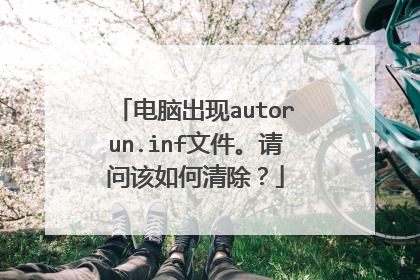
autorun.inf怎么删除?
此文件夹极有可能是0字节 是用来免疫autorun病毒的!楼主干嘛要删除它?如果autorun.inf是个文件就很可能是autorun病毒!如果楼主真想删了它?就这么做吧首先,打开命令行提示符(开始-运行-输入cmd),转到经过autorun免疫的分区。输入dir/aF:\>dir/a驱动器F中的卷是WINZHENG卷的序列号是71BF-5C46F:\的目录2007-07-0610:31autorun.inf0个文件0字节1个目录12,207,226,880可用字节可以看到,这里有一个autorun.inf的文件夹。输入cdautorun.inf进入这个文件夹,再次敲dir/aF:\autorun.inf>dir/a驱动器F中的卷是WINZHENG卷的序列号是71BF-5C46F:\autorun.inf的目录2007-07-0610:31.2007-07-0610:31..2007-07-0610:31病毒免疫目录不要删除!.0个文件0字节3个目录12,207,226,880可用字节这里有一个文件夹:病毒免疫目录不要删除!.要卸载,运行这个命令:rd病毒免疫目录不要删除!..\/s/q也就是rd[那个目录名+.\]/s/q 就可以了

